作成日:2023年02月03日
顧客・車両・伝票にPDFや画像、エクセルファイル等を添付することが出来ます。
操作手順
1.ファイル管理画面を開きます
「顧客」「車両」「伝票」に対してファイルを添付できます。
顧客、車両に添付する場合は、照会で呼び出してファイル管理のボタンをクリックします。
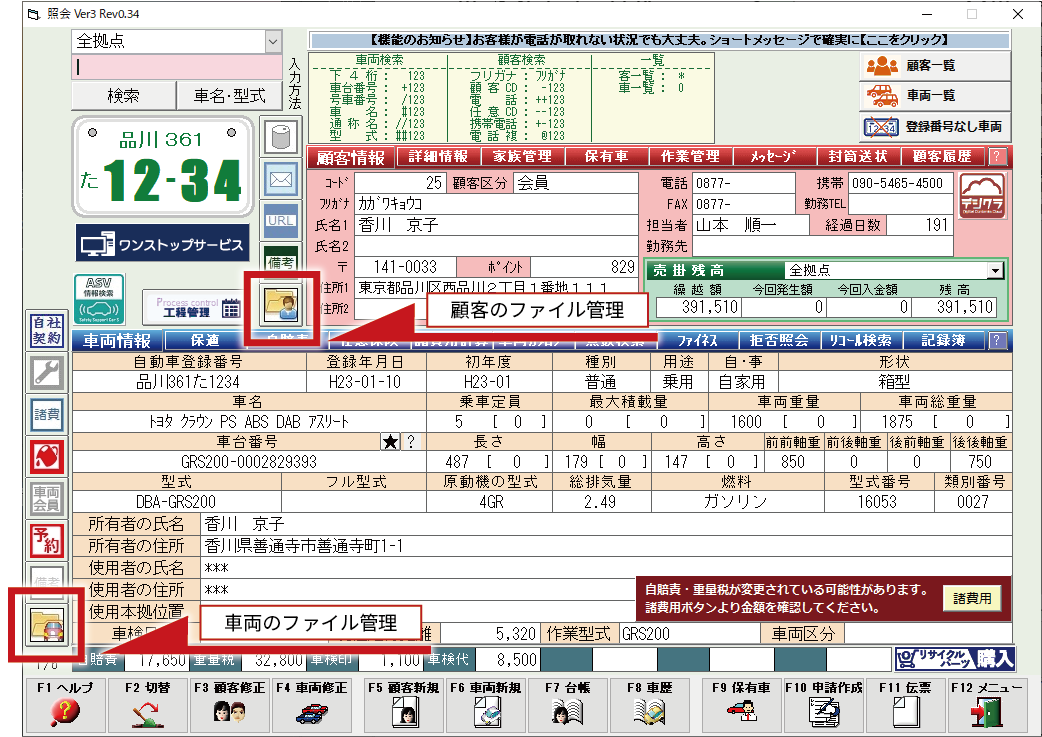
伝票に添付する場合は、台帳や車歴でF2ファイル管理をクリックします。
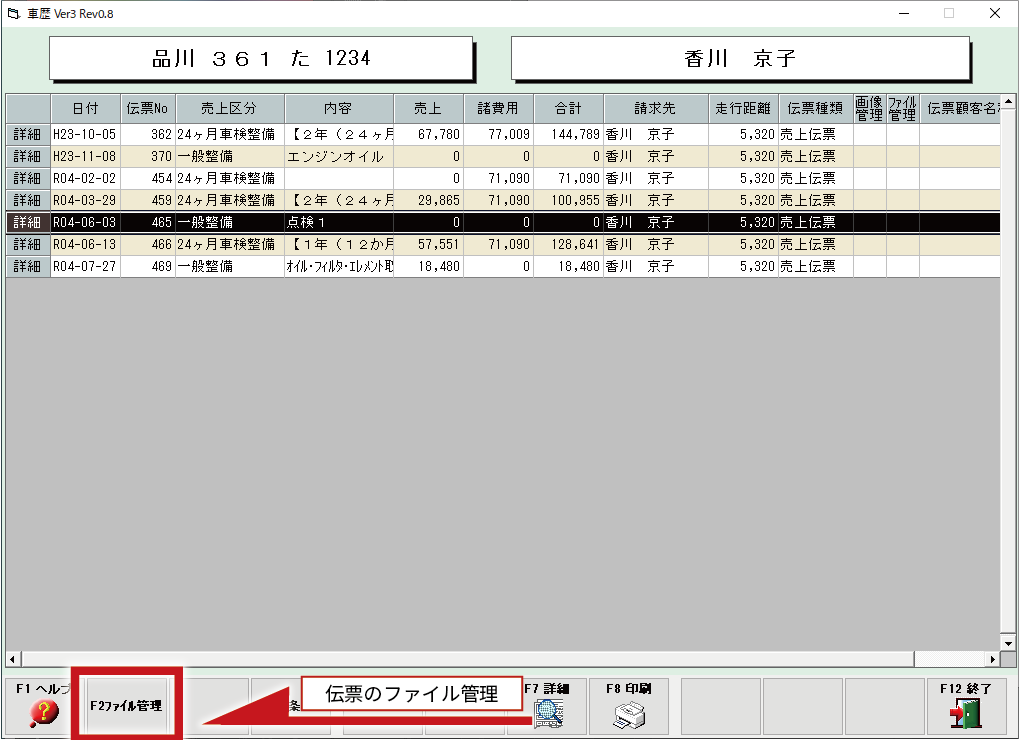
または伝票入力画面でF2切替→F9ファイル管理をクリックします。
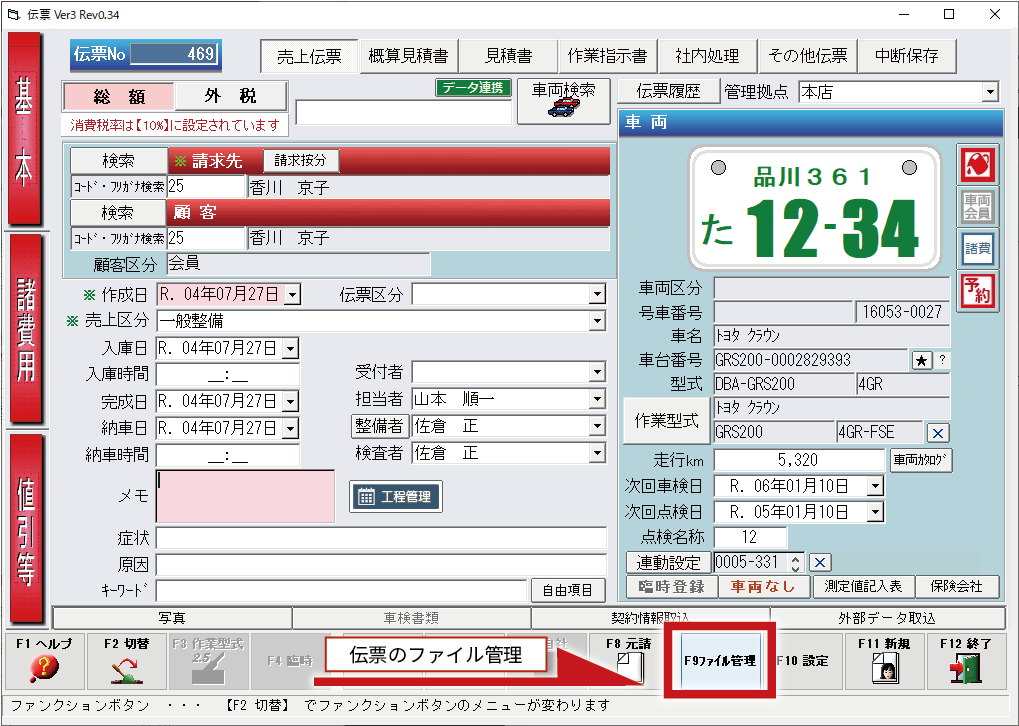
2.登録ボタンをクリックします
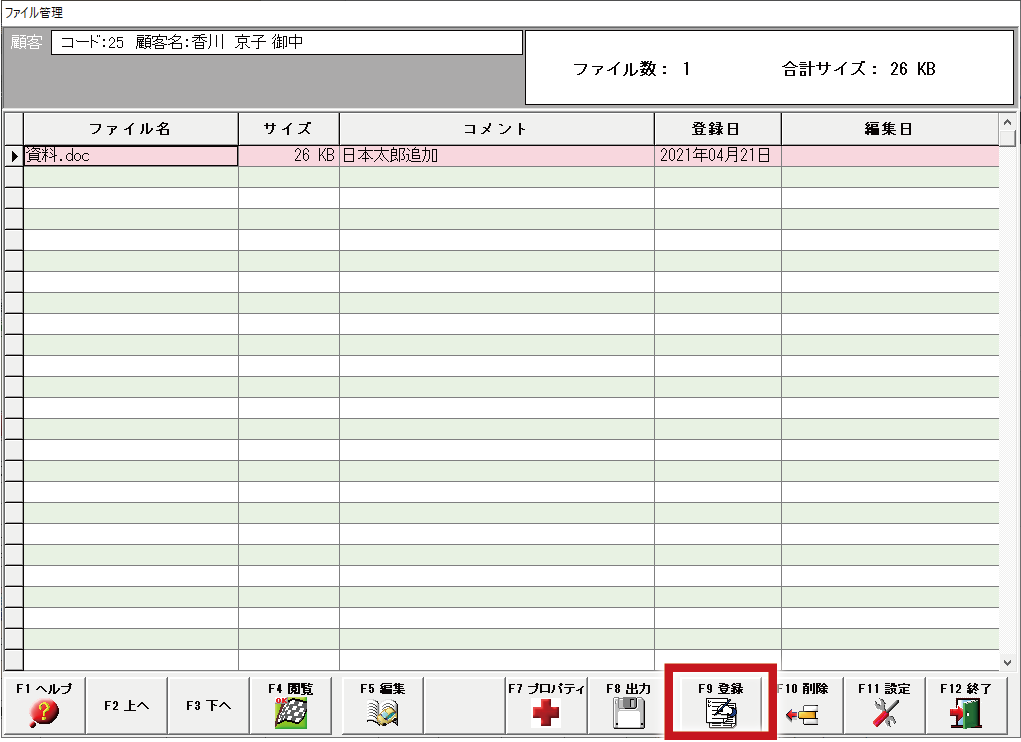
3.添付するファイルを選択し、開く(O)をクリック
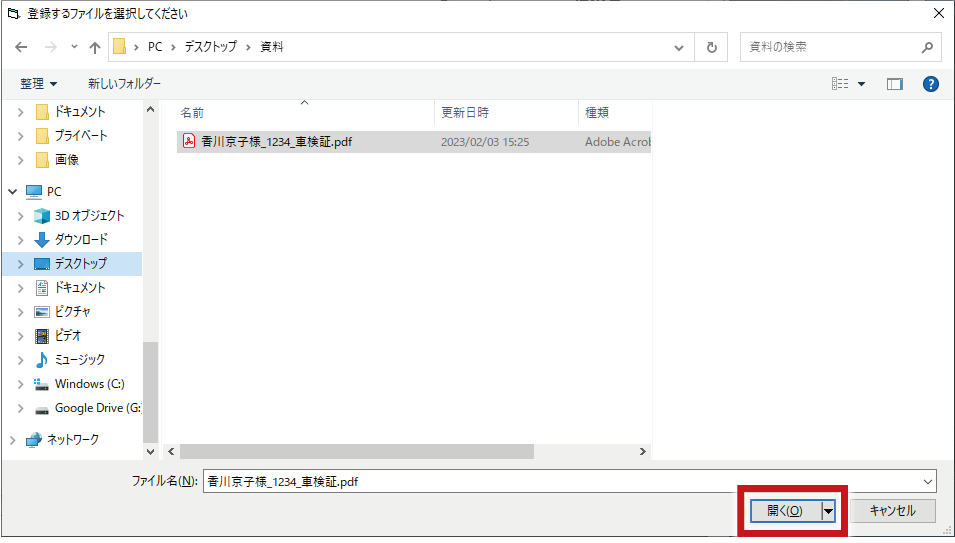
4.F8 登録をクリック
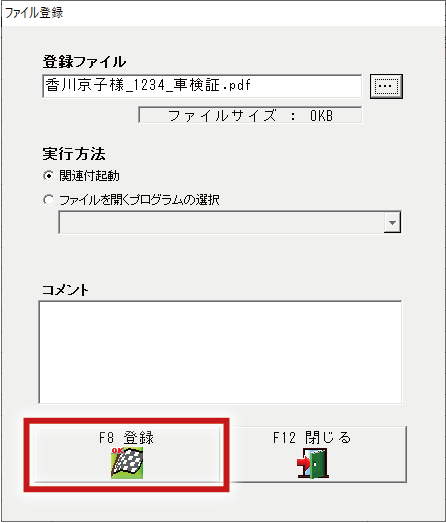
5.ファイルがアップロードされました
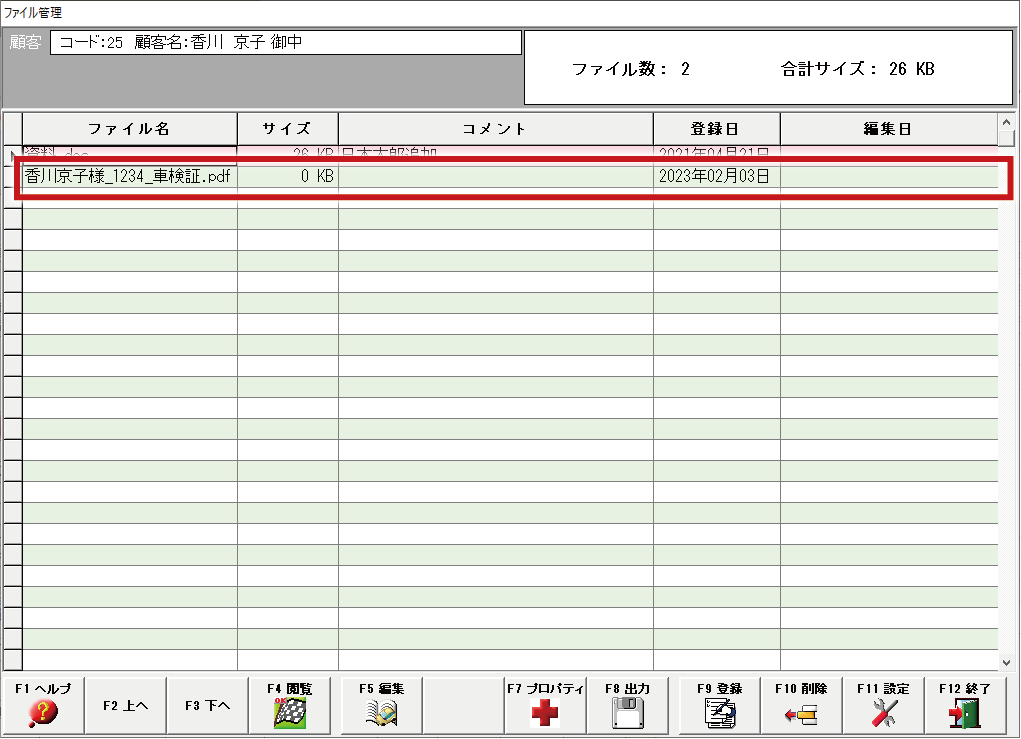
6.各ボタンの使い方は以下です

①【F2 上へ 】ファイルを並び替えます
②【F3 下へ 】ファイルを並び替えます
③【F4 閲覧 】選択したファイルを閲覧します 編集してもファイルは更新されません
④【F5 編集 】選択したファイルを編集します 編集して保存することでファイルが更新されます
⑤【F7 プロパティ】起動するソフトの設定やコメントの追加ができます
⑥【F8 出力 】添付されたファイルをPCに保存します
⑦【F9 登録 】ファイルを添付します
⑧【F10 削除 】選択したファイルをDREAM POWER上から削除します
⑨【F11 設定 】ファイル最大保存容量を設定します
⑩【F12 終了 】ファイル管理画面を終了します
添付したファイルは他のPCでも表示可能です。
ただし、起動するためのソフトは別途必要です。
例えば、エクセルファイルを開くためにはエクセルソフトが入っている必要があります。
他のPCからファイルが開けない場合は、
親機PCと子機PCのファイル共有設定が出来ていない可能性があります。
サポートセンターまでお問合せください。